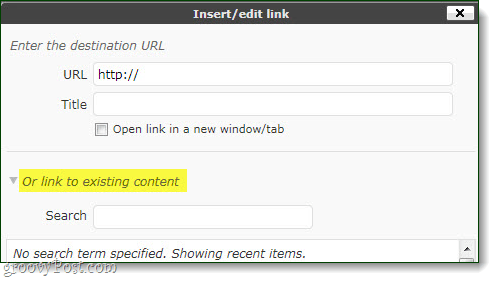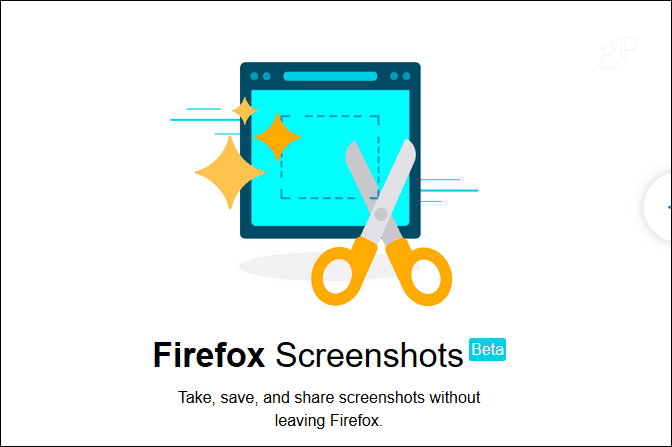Kako izbrisati vse opombe v PowerPointu
Microsoftova Pisarna Microsoftov Powerpoint Power Point Urad Junak / / June 25, 2023

Objavljeno

Ali morate odstraniti vse obstoječe opombe iz PowerPoint predstavitve? Za začetek sledite tem navodilom.
Če delate PowerPoint predstavitev, je lahko nekaj opomb koristen način, da vas opomnijo na informacije, ki niso vključene v vaše diapozitive. Dodajanje govornikovih zapiskov na diapozitive PowerPoint je odličen način, da si daste pozive, ki jih vaše občinstvo ne vidi.
Včasih pa boste morda želeli odstraniti zapiske s svojih diapozitivov. Brisanje opomb s posameznih diapozitivov je dovolj enostavno, a kaj, če imate veliko predstavitev z opombami na več diapozitivih? Tukaj je opisano, kako izbrišete vse opombe v PowerPointu.
Kako izbrisati opombe z enega PowerPoint diapozitiva
Če želite izbrisati le opombe z enega diapozitiva in ne celotne predstavitve, lahko to hitro in preprosto storite neposredno s samega diapozitiva.
S tem boste odstranili le opombe s trenutnega diapozitiva. Vsi drugi diapozitivi v predstavitvi bodo še vedno vodili svoje zapiske.
Če želite izbrisati opombe z diapozitiva v programu PowerPoint:
- Odprite svojo predstavitev in izberite diapozitiv z opombami, ki jih želite odstraniti.
- Kliknite na Pogled meni.
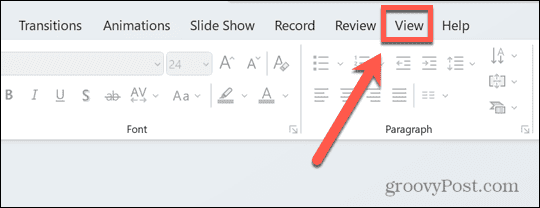
- Na traku kliknite Opombe ikona.
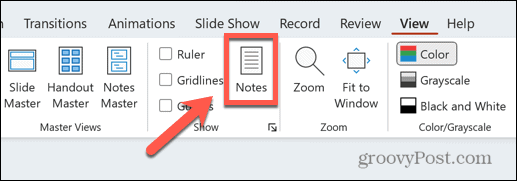
- Na dnu zaslona bi zdaj morali videti svoje zapiske.
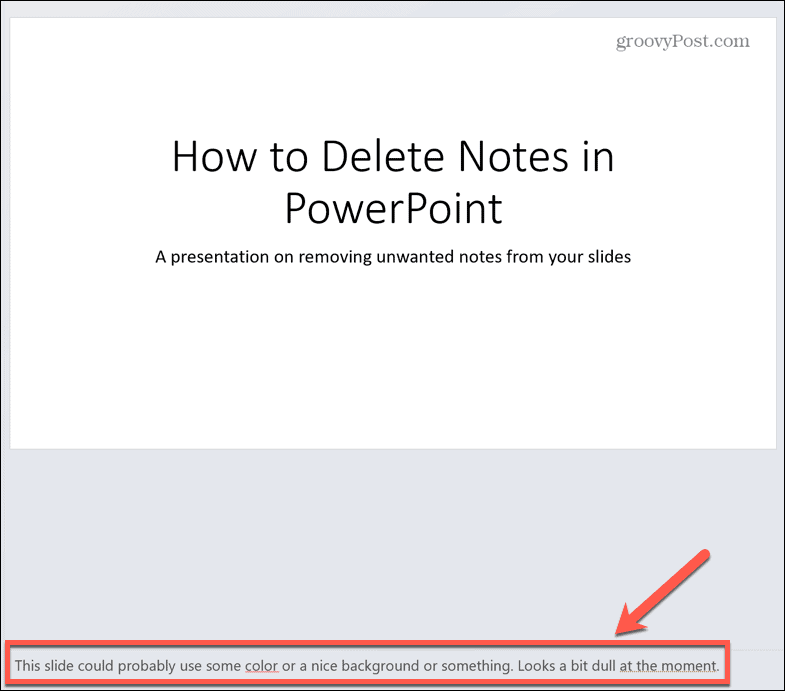
- Označite celotno besedilo v zapisku, tako da kliknete in povlečete čez vse. Če je samo ena vrstica, lahko tudi trikrat kliknete, da izberete vse.
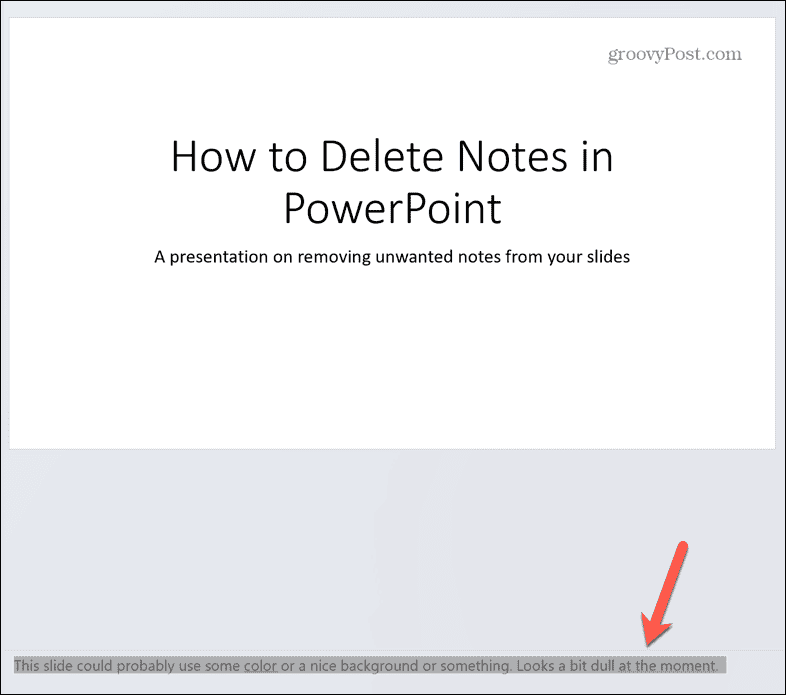
- Pritisnite Izbriši.
- Vaša opomba bi morala biti zdaj prazna.
Kako izbrisati vse opombe iz PowerPointove predstavitve
Če imate le opombe na enem ali dveh diapozitivih, je njihovo brisanje z zgornjo metodo dovolj enostavno. Vendar, če imate veliko predstavitev z veliko diapozitivi in imate na mnogih od njih opombe, potem lahko pregledovanje vsakega diapozitiva za brisanje opomb postane zamudno.
K sreči obstaja način za brisanje vseh zapiskov hkrati, čeprav ni takoj jasno, kako to storiti.
Če želite izbrisati vse opombe iz predstavitve PowerPoint:
- Odprite predstavitev z zapiski, ki jih želite izbrisati.
- Kliknite na mapa meni.
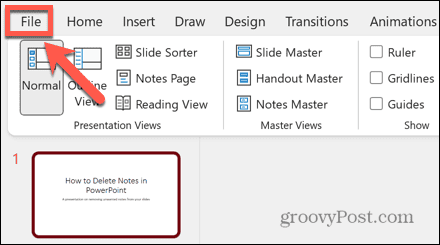
- V levem meniju izberite Informacije.
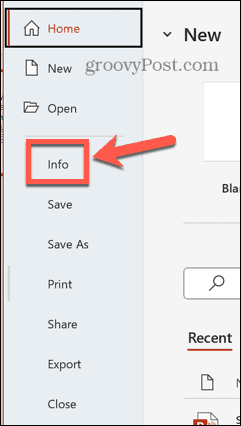
- Zraven Preglejte predstavitev kliknite na Preverite za težave gumb.
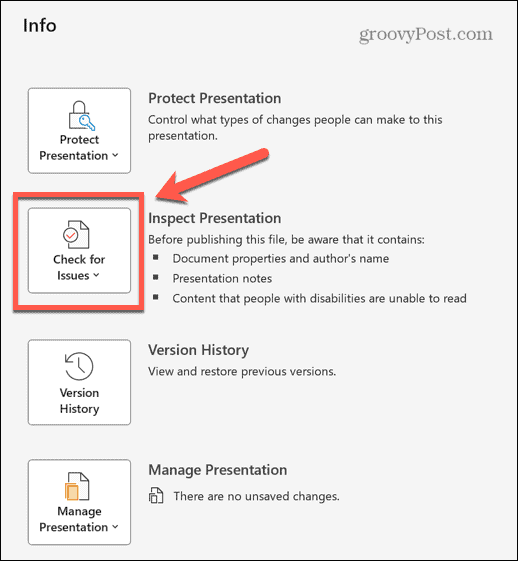
- Izberite Preglejte dokument.
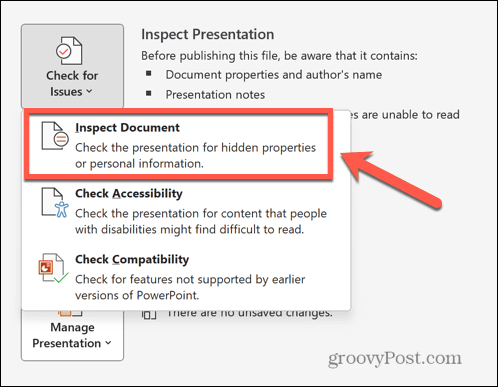
- Počistite vse, razen Predstavitvene opombe. Verjetno se boste morali pomakniti navzdol, da boste našli to potrditveno polje.
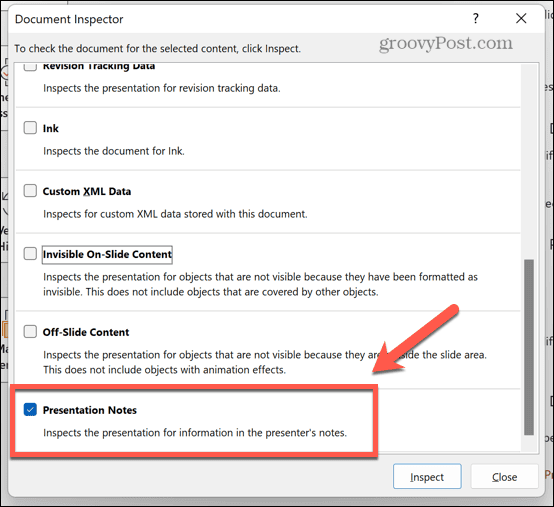
- Kliknite na Preglejte gumb.
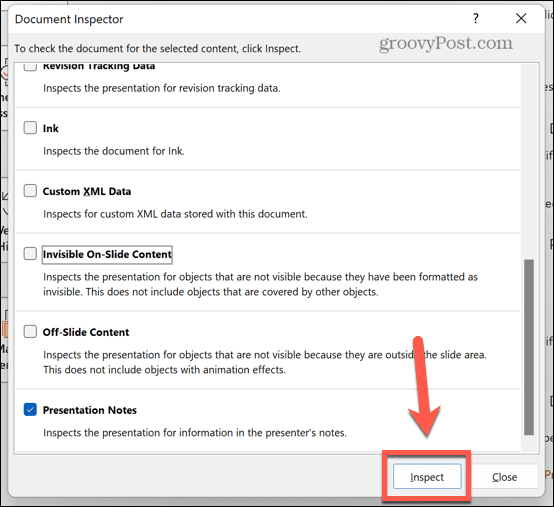
- Če vaša predstavitev vsebuje opombe, boste videli sporočilo, da so bile najdene opombe v predstavitvi.
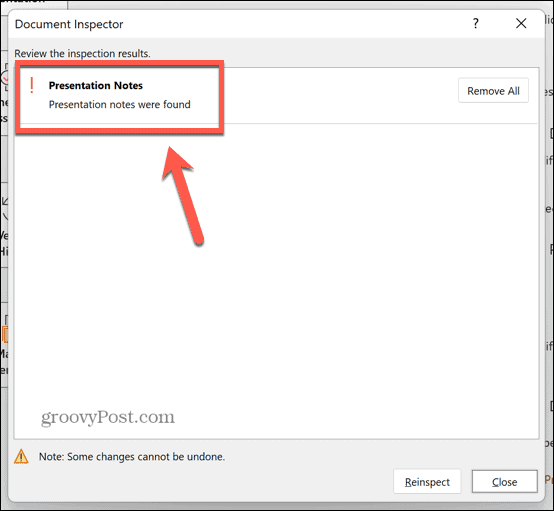
- Če jih želite izbrisati, kliknite Odstrani vse.
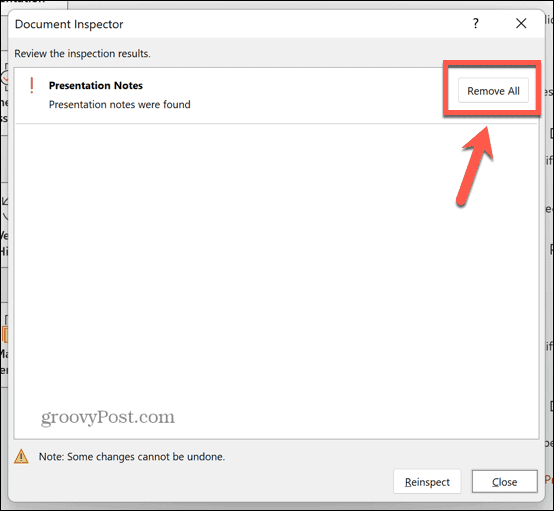
- Morali bi videti potrditev, da so bile vse predstavitvene opombe odstranjene.
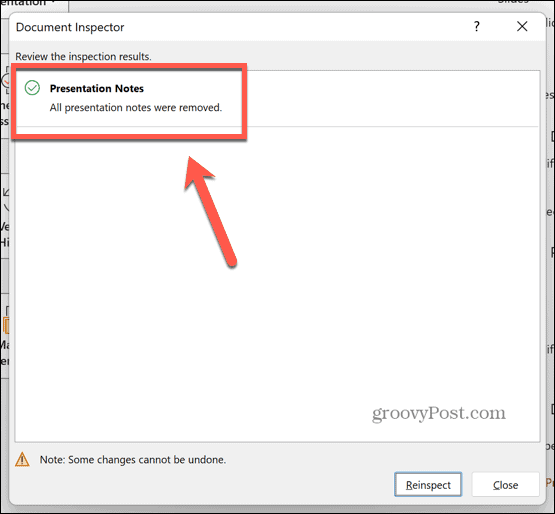
- Če preverite diapozitive, bi morale biti opombe prazne.
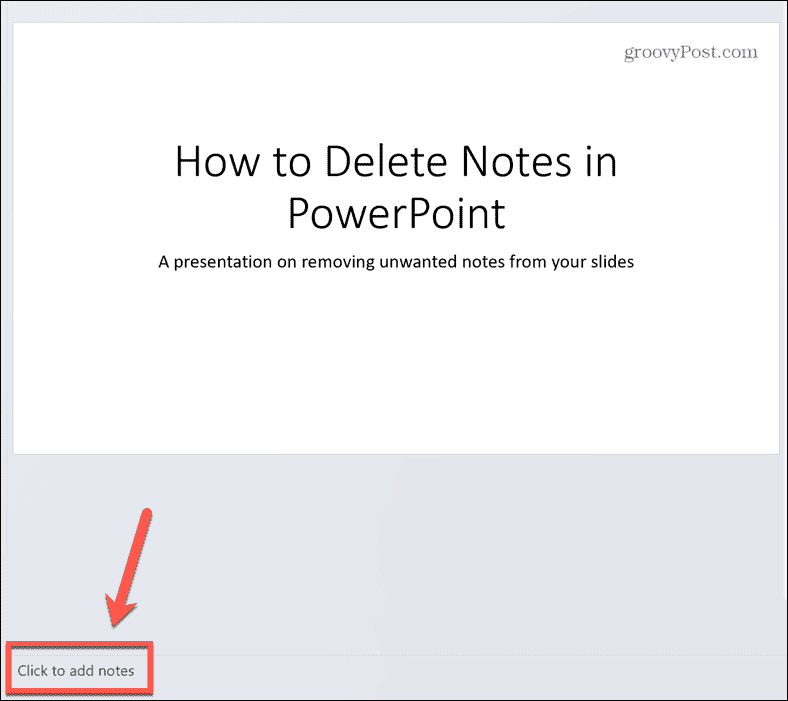
Izpopolnjevanje vaših PowerPoints
Če se naučite brisati vse zapiske v PowerPointu, vam lahko prihrani veliko časa, če vaša predstavitev vsebuje veliko zapiskov. Z le nekaj kliki lahko odstranite opombe z vsakega diapozitiva v predstavitvi, ne da bi morali iti skozi vsakega posebej.
Obstaja veliko drugih nasvetov in trikov, ki vam lahko pomagajo narediti vaše predstavitve PowerPoint še boljše. Lahko se naučite, kako skrijte besedilo, dokler ga ne kliknete v PowerPointu, da ostanejo pomembni deli vaših diapozitivov skriti, dokler jih niste pripravljeni razkriti. Lahko se naučite, kako narediti sliko pregledno v PowerPointu za ustvarjanje ozadij po meri. In lahko se celo naučite, kako vstavite Excelove podatke v PowerPoint če morate govoriti o številkah v preglednici.